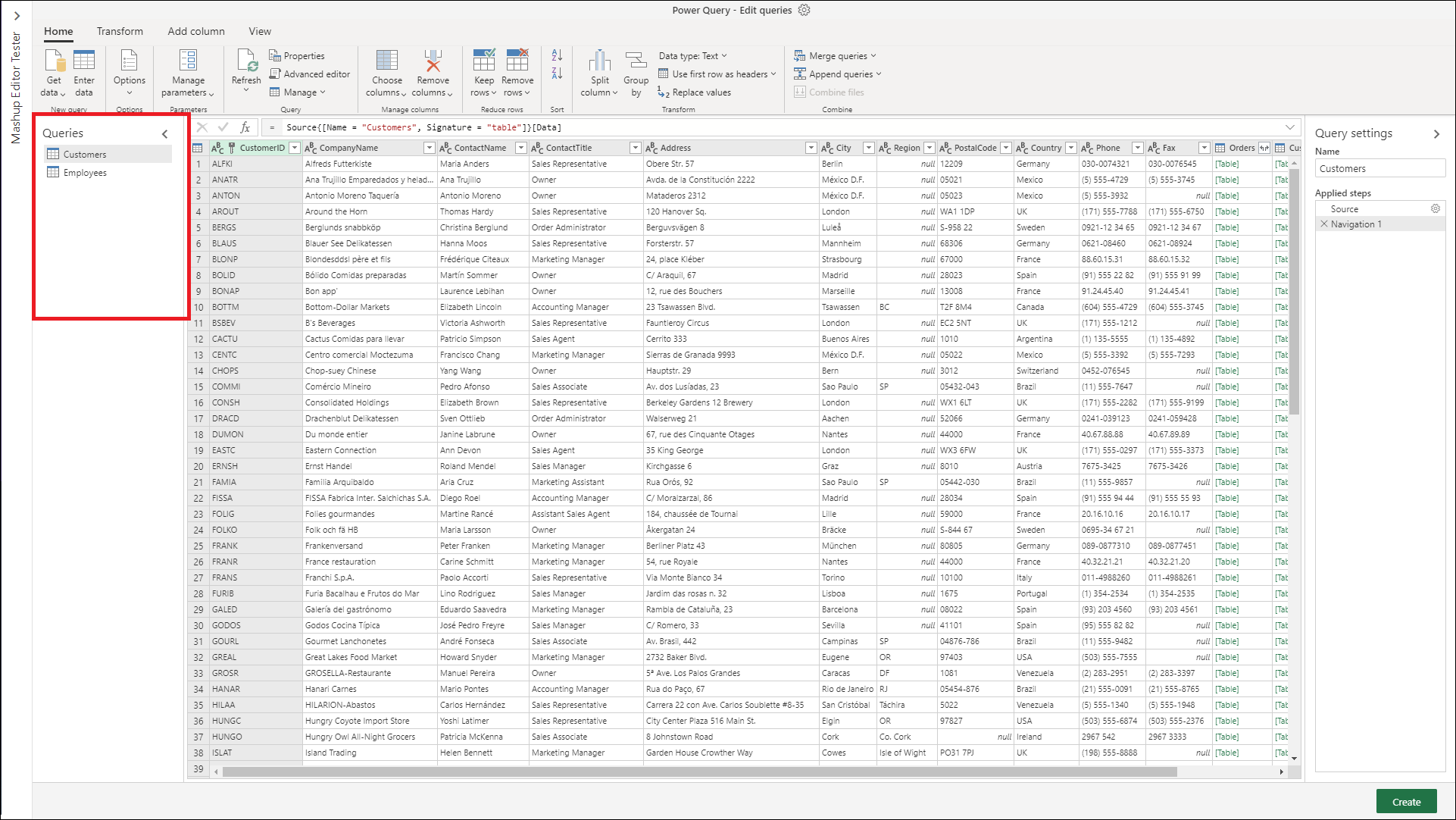Het deelvenster Query's gebruiken
In Power Query maakt u veel verschillende query's. Of het nu gaat om het ophalen van gegevens uit veel tabellen of het dupliceren van de oorspronkelijke query, het aantal query's neemt toe.
U gebruikt het deelvenster Query's om door de query's te navigeren.
Het meest eenvoudige gebruik van het deelvenster Query's is om naar alle query's te navigeren. De navigatie is vergelijkbaar met een verkenner. Als u wilt schakelen tussen de query's, selecteert u de query waarnaar u wilt gaan.
Notitie
Sommige acties in de Power Query Online-editor kunnen afwijken van acties in de Power Query Desktop-editor. Deze verschillen worden in dit artikel vermeld.
Net als functies op het lint en de editor kunt u met het contextmenu van een query transformaties rechtstreeks naar de query uitvoeren.
Als u deze acties wilt bereiken, opent u het contextmenu (het snelmenu) in het deelvenster Query .
Verschillen tussen online en desktop:
Power Query Online
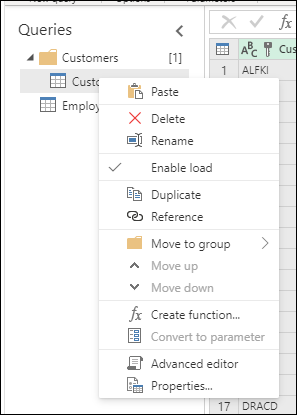
Power Query Desktop
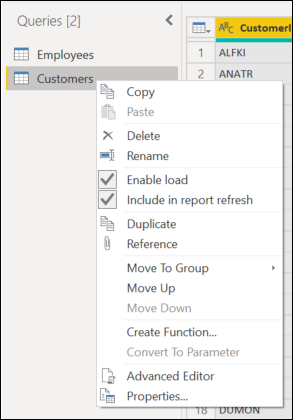
Om uitgebreider te zijn, bespreken we alle contextmenuacties die relevant zijn voor beide.
Als u de naam van de query rechtstreeks wilt wijzigen, dubbel selecteert u de naam van de query. Met deze actie kunt u de naam onmiddellijk wijzigen.
Andere opties voor het wijzigen van de naam van de query zijn:
Ga naar het contextmenu en selecteer Naam wijzigen.

Ga naar Query Instellingen en voer een andere naam in het veld Naaminvoer in.
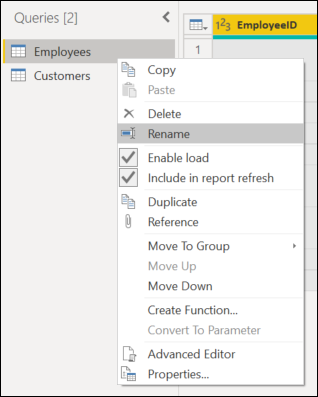
Als u een query wilt verwijderen, opent u het contextvenster van de query en selecteert u Verwijderen. Er wordt een extra pop-upvenster weergegeven waarin de verwijdering wordt bevestigd. Als u het verwijderen wilt voltooien, selecteert u de knop Verwijderen .
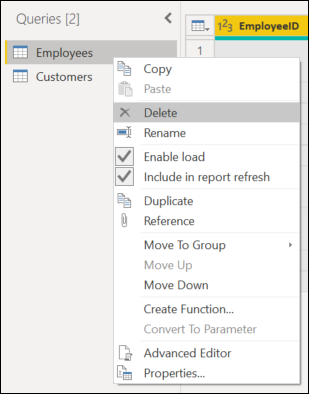
Als u een query dupliceert, wordt er een kopie gemaakt van de query die u selecteert.
Als u de query wilt dupliceren, opent u het contextvenster van de query en selecteert u Dupliceren. Er wordt een nieuwe dubbele query weergegeven aan de zijkant van het queryvenster.
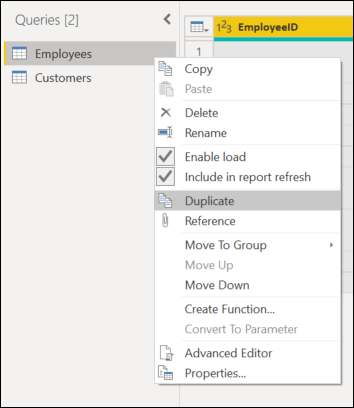
Als u naar een query verwijst, wordt er een nieuwe query gemaakt. De nieuwe query maakt gebruik van de stappen van een vorige query zonder dat u de query hoeft te dupliceren. Daarnaast worden alle wijzigingen in de oorspronkelijke query overgedragen naar de query waarnaar wordt verwezen.
Als u naar uw query wilt verwijzen, opent u het contextvenster van de query en selecteert u Verwijzing. Er verschijnt een nieuwe query waarnaar wordt verwezen aan de zijkant van het queryvenster.
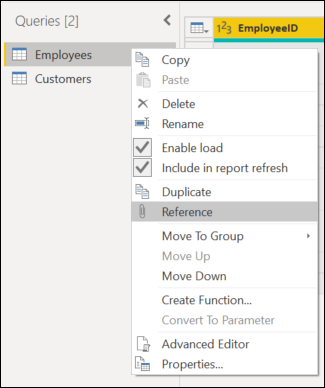
Kopiëren en plakken kan worden gebruikt wanneer u een gekopieerde query hebt om in de Power Query-editor te plaatsen.
Notitie
Ga naar Een query delen voor meer informatie over het kopiëren en plakken van query's in Power Query.
Er zijn enkele extra opties voor het contextvenster in het deelvenster Query's die u kunt gebruiken. Deze opties zijn Nieuwe query, Samenvoegquery's, Nieuwe parameter en Nieuwe groep.
Als u deze opties wilt bereiken, opent u het contextmenu (het snelmenu) in het deelvenster Query's.
Verschillen tussen online en desktop:
Power Query Online
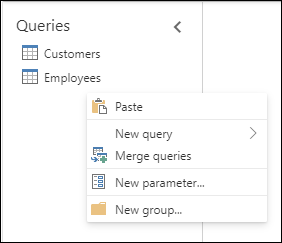
Power Query Desktop
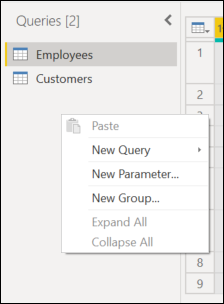
Om uitgebreider te zijn, beschrijven we opnieuw alle contextmenuacties die relevant zijn voor beide.
U kunt gegevens importeren in de Power Query-editor als optie in het contextmenu.
Deze optie werkt hetzelfde als de functie Gegevens ophalen.
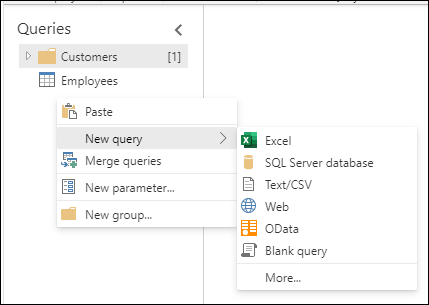
Notitie
Voor meer informatie over het ophalen van gegevens in Power Query gaat u naar Gegevens ophalen
Wanneer u de optie Query's samenvoegen selecteert in het contextmenu, wordt het invoerscherm query's samenvoegen geopend.
Deze optie werkt hetzelfde als de functie Query's samenvoegen op het lint en in andere gebieden van de editor.
Notitie
Ga naar het overzicht van samenvoegquery's voor meer informatie over het gebruik van de functie Query's samenvoegen.
Wanneer u de optie Nieuwe parameter selecteert in het contextmenu, wordt het scherm Nieuwe parameterinvoer geopend.
Deze optie werkt hetzelfde als de functie Nieuwe parameter op het lint.
U kunt mappen maken en de query's verplaatsen naar en uit de mappen voor organisatiedoeleinden. Deze mappen worden groepen genoemd.
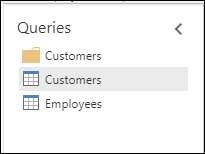
Als u de query naar een groep wilt verplaatsen, opent u het contextmenu van de specifieke query.
Selecteer Verplaatsen naar groep in het menu.
Selecteer vervolgens de groep waarin u de query wilt plaatsen.
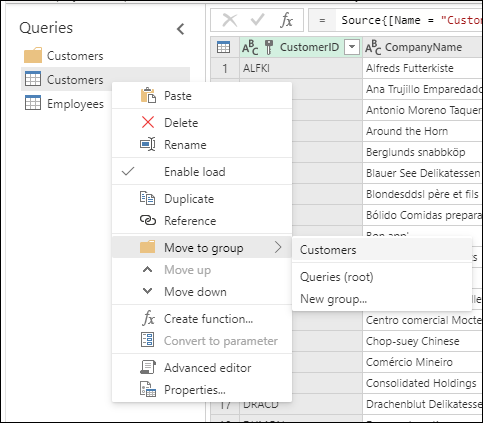
De verplaatsing ziet eruit als in de volgende afbeelding. Met dezelfde stappen als hierboven kunt u de query ook uit de groep verplaatsen door Query's (hoofdmap) of een andere groep te selecteren.

In bureaubladversies van Power Query kunt u de query's ook slepen en neerzetten in de mappen.